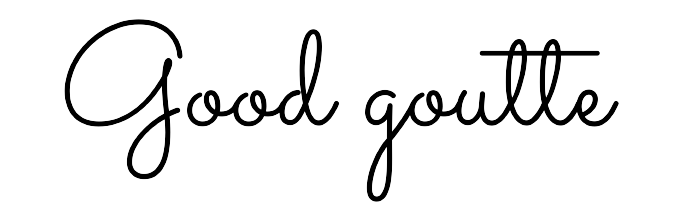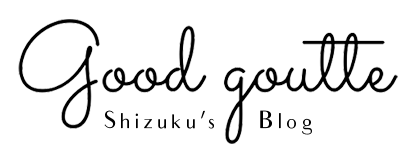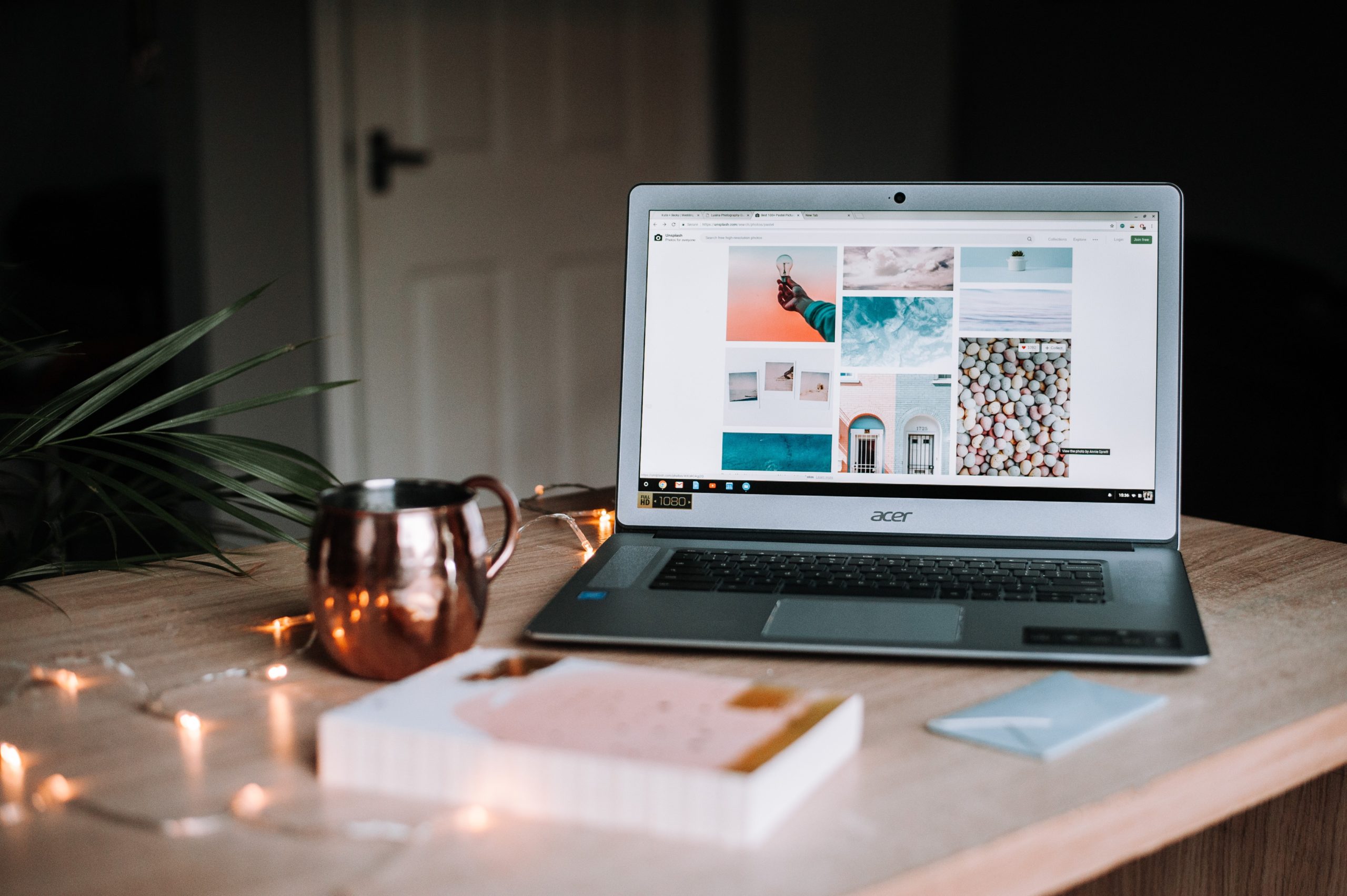
大学生の頃からブログを始めて7年が経ちました。
ブログってどう始めればいいの?という質問をいただくのと、今回久しぶりにWordpressテーマを刷新してみたので、このタイミングで使ったデザインのこととWordpressのブログの開設方法を超簡単にまとめておこうと思います。
ブログの種類
ブログには大まかに分けると二つ種類があります。
アメブロ、はてなブログ、noteのようなすでにサーバーもドメインも用意されているプラットフォームに自分のページを持ち、記事を書いていくような方法と、自分で全て購入して運営する方法です。
それぞれいい面と悪い面があります。
| タイプ | 費用 | カスタムの自由度 | アフィリエイト | SEO |
|---|---|---|---|---|
| アメブロ はてなブログなど | 無料 | 低い | 場合による Googleは不可な場合が多い | 強い |
| WordPress・Wixなど | ドメイン/サーバー デザイン費用が必要 ※無料もあり | 高い | 可能 | 場合による |
アメブロ・はてなブログなどが向いている人
プラットフォームが既にあるブログは、費用が無料で始められるのでお金をかけたくない方で手ごろにスタートしたい、アフィリエイトなどで本格的にブログ運営を考えていない方はおすすめです。
記事に関してもHTMLやCSSなどのWebデザインを知らなくてもCMSで作成することができるので手軽です。
Google アドセンスには対応していない場合が多いですが、普通のアフィリエイトは可能な場合もあります。検索エンジンの対策も企業が行ってくれるので、上位表示されることも多いです。
WordPress・Wixなどが向いている人
カスタマイズして自分のサイトを作りたい方や、アフィリエイトやアドセンスでブログ収益を立てようと思っている方は、Wordpressのカスタマイズ型(ドメインやサーバーを自分で用意するもの)がおすすめです。WiXというある程度カスタマイズ性が高いブログ作成サイトのようなものもありますが、Wordpressほど使いやすく、手軽なCMSは個人的にはないのかな、とも思います。
WordPressでも無料でドメインとサーバーを用意してくれるもの(wordpress.com)もあるのですが、広告の表示がマストだったり、アドセンスが使えなかったりするのでおすすめしません。
WordPress.orgを用意する
まずはwordpress.orgをパソコンにセットアップしてください。
ドメインを購入する/お名前.com
次にインターネット上の住所を表すドメインを購入します。
このブログだと、goodgoutte.tokyoというドメインを利用しています。
ドメインはお名前.comで私は購入しており、初年度だと1円から購入可能です。2年目もドメインによりますが、2000円くらいで利用できます。
試しに適当なドメインで調べてみると、初年度の金額はこんな感じでした。お名前.comだと、意外とお手頃に始められます。
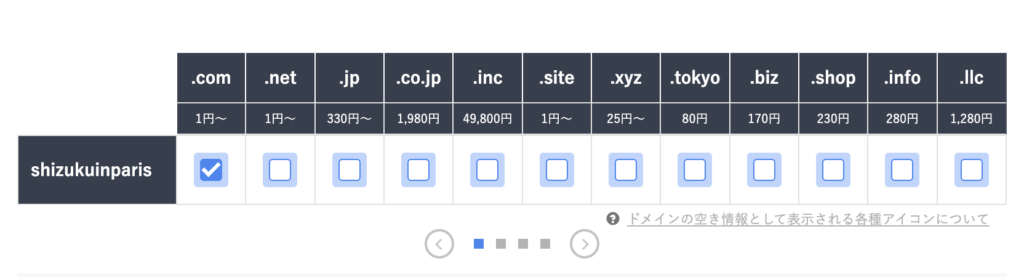
サーバーを購入する/ロリポップ
住所が用意できたら、次は土地の購入が必要です。ということで、ドメインが用意できたら次はサーバーを用意します。
サーバーもいろいろな会社が提供しているのですが、金額が安いのとそこまで容量も必要ないので、ロリポップというレンタルサーバーを利用しています。
今まで6ヶ月更新のライトプラン(月額385円)を利用していたのですが、これを機に月額220円になる36ヶ月更新に切り替えました。また3年間よろしくね。エコノミープランではなくライトプランを契約している理由は、ファイルの容量が大きいことと、Wordpressの簡単インストールができたからだったと思います。
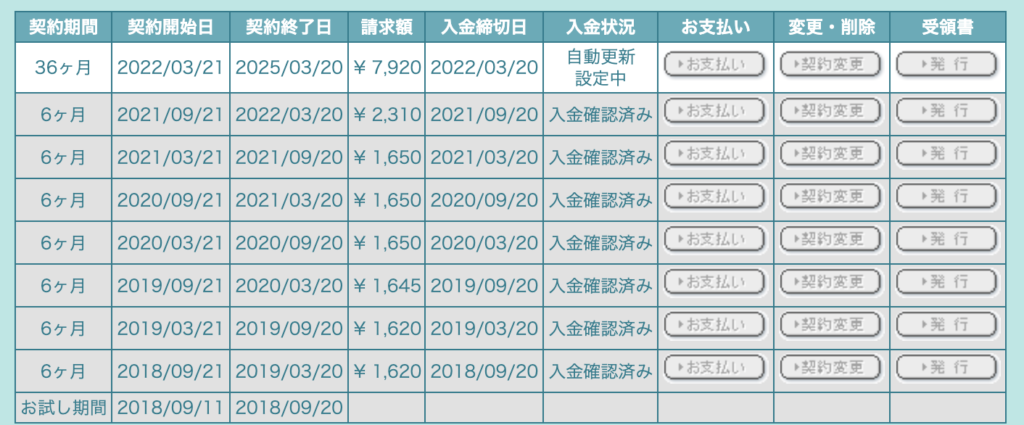
サイトのセットアップを行う
wordpress・ドメイン・サーバーの準備ができたら、それぞれを紐づけるセットアップを行います。
サーバーやドメインの会社がセットアップ方法は詳しく記載しているので、それを見ながら行えば問題なくセットアップが可能です。
ブログテーマを購入する
ここからが今回の本題、ブログのテーマの設定方法です。
wordpressには無料で使えるテーマがたくさんあります。管理ページの外観>テーマにさまざまなテーマが用意されているので、まずはそこを見てみましょう。無料のものでも、かなりハイクオリティなテーマもたくさんあります。
私は前にSydneyという無料テーマを用いてブログを作成していたのですが、結構自由度があり良いテーマでした(しかし飽きたので今違うテーマにしています)。
今回は海外の開発会社が作ったテーマを購入し、ブログデザインをカスタマイズしました。
テーマ「BackPack Traveler」はその名の通り、トラベルブロガー向けのテーマなのですが、カスタマイズ性も高く何よりおしゃれだったので、今回はこちらを購入してみました(購入してみたはいいものの、10%くらいしか使いこなせてない・・・)。
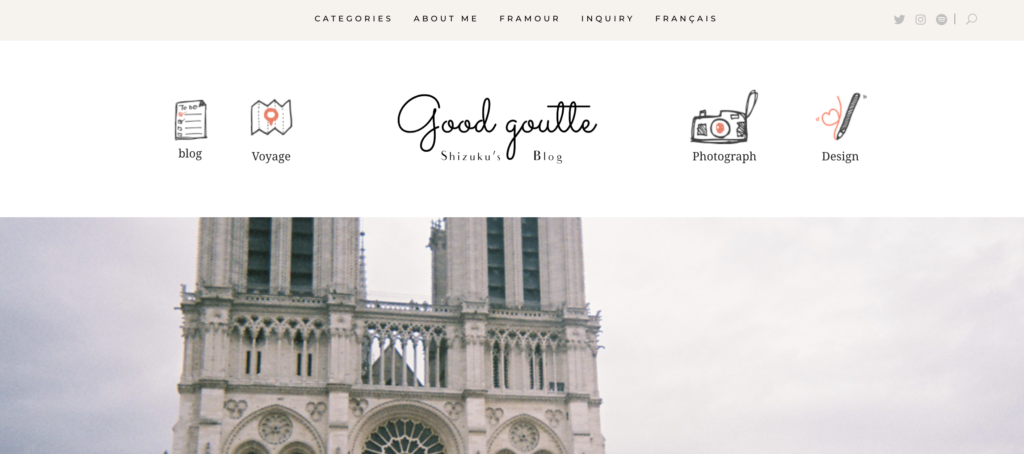
もちろん日本の企業や個人の方もたくさんカスタマイズ性の高いブログテーマや、SEOに強いブログテーマを販売しているので、言語に自信がない方は日本製のものを買った方が良いです。海外製のものになると、説明書もサポートページもCMSも全て英語なので、わかりにくいところはわかりにくいです。
私が購入したテーマは70ドルくらいだったと思うのですが、他にもたくさんのテーマがあるので、一度販売サイトを見てみても良いと思います。
ブログテーマをインストールする
ブログテーマを購入したら、zipファイルをダウンロードします。
ダウンロードが完了したら、wordpressの管理ページの外観>テーマへ行き、テーマの横の新規追加ボタンからzipファイルをアップロードします。
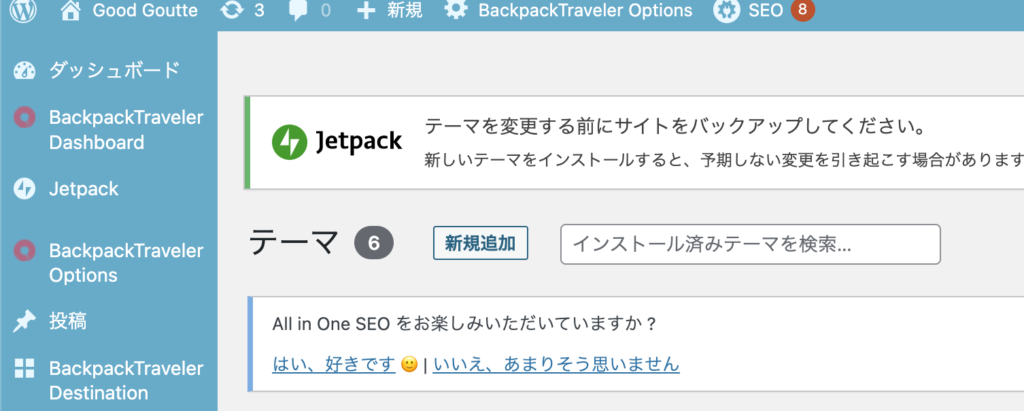
Zipファイルがアップロードできたら、これでテーマの導入は完了です。
あとは説明書に従って、テーマのカスタマイズを行っていきます。購入するテーマにより、カスタマイズの設定方法はかなり異なるので、注意が必要です。
今回のBackPack Travelerは、かなりカスタマイズが複雑で正直大変な思いをしています(笑)そして作業量もなかなか多かった上にまだ使いこなせていないタブもあるのですが、気長に設定しようと思います。
すごく簡単になってしまいましたが、wordpressブログの作り方でした。
維持費は少しかかりますが、年間3000円くらいだし、カスタマイズもできてとてもおしゃれでかわいいブログがwordpressだと作れますので、ぜひ挑戦してみてくださいね!